热门标签
热门文章
- 1通过Nginx设置响应头信息,解决Web应用漏洞_nginx 添加响应头
- 2android手动修改dpi_安卓超级终端修改dpi
- 32024年最新github之Go语言开源项目top50排行榜项目_golang开源项目排行
- 4opencv-python 详解轮廓及findContours()、drawContours()函数_python opencv findcontours
- 5h5或uniapp或微信小程序,实现左上角返回到指定页面,侧滑左滑返回指定页面,安卓物理返回键返沪指定页面解决思路的思考_uniapp左上角返回按钮
- 6深度揭秘:AIGC、AGI与ChatGPT引领的人工智能革命_aigc、agi和chatgpt等人工智能大模型
- 72021-05-22 Android 网络性能测试工具iperf详细使用方法_android ipref
- 8强大实用的win10任务栏创建分组菜单工具_任务栏 taskbar 图标分类
- 9【Elasticsearch】开源搜索技术的演进与选择:Elasticsearch 与 OpenSearch_elasticsearch开源许可证版本
- 10【特别篇】Centos7配置yum源(本地源和网络源)_centos7yum源
当前位置: article > 正文
MacBook Pro PD虚拟机安装Ghost版本Win10系统过程记录_parallelsdesktop 18安装win10 ghost
作者:人工智能uu | 2024-07-18 12:11:34
赞
踩
parallelsdesktop 18安装win10 ghost
一、在Window系统上操作的部分
1、安装过程用到的相关文件见下面

WePE下载官网地址
Win10 Ghost系统文件下载地址
2、安装软件:UltraISO.PE_9.7.2.3561
傻瓜式一直下一步即可
3、将GHO格式文件转成ISO格式
打开刚安装的UltralISO软件后将文件拖入空白区域
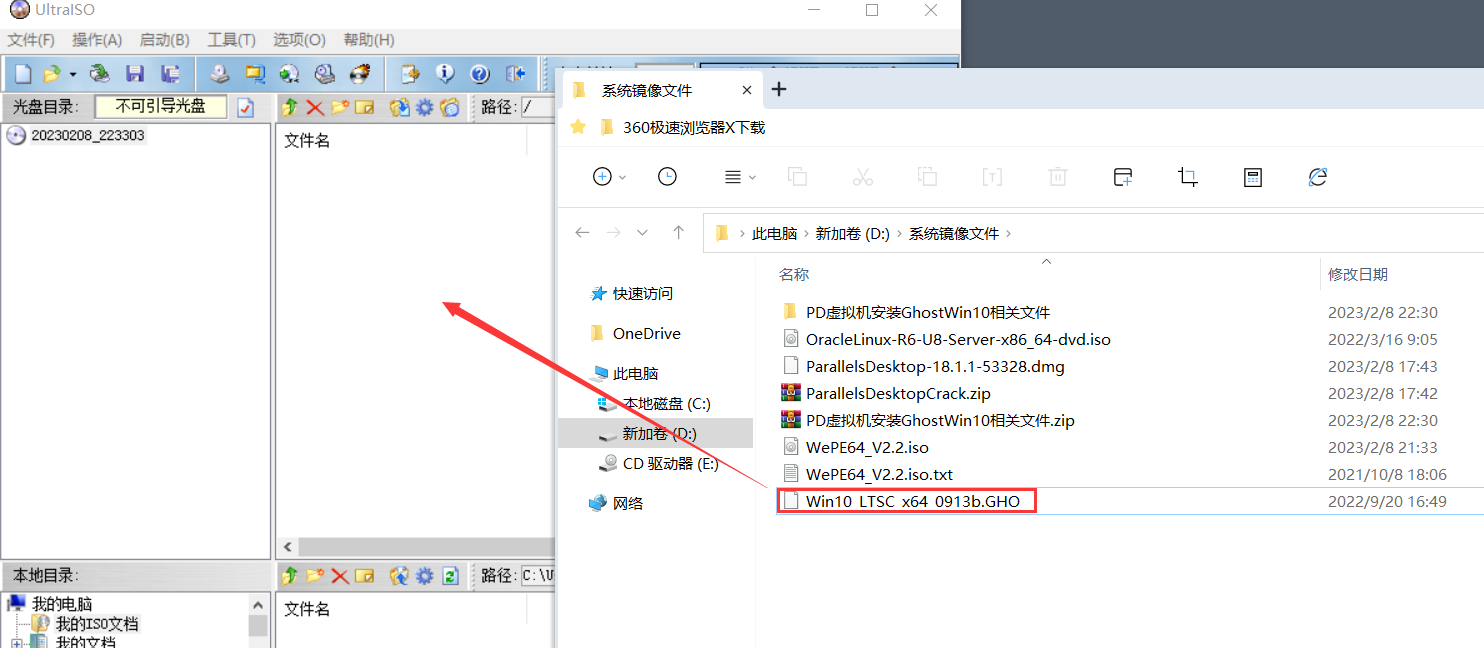
弹窗选择是

文件-另存为

设置好ISO文件名称后点击保存

等待进度条完成

可以看到成功另存为了ISO文件

4、制作PD虚拟机可以直接引导进入PE的ISO文件
打开WePE64_V2.2软件点击光盘位置会有提示

选择文件位置,名称,勾选后点击立即生成ISO
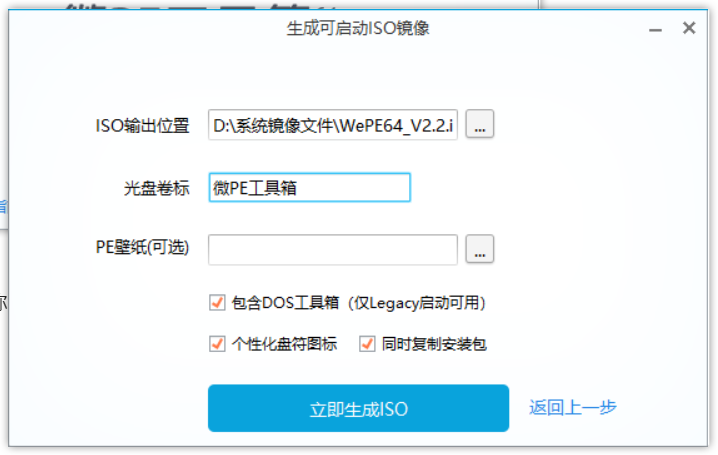
生成完成

生成后的iso文件

下面是上图生成好的iso文件
二、在Mac系统上操作的部分
1、新建虚拟机
选择中间图标后点击继续

勾选没有指定源也继续按钮后点击继续

操作系统选择Win10

默认继续
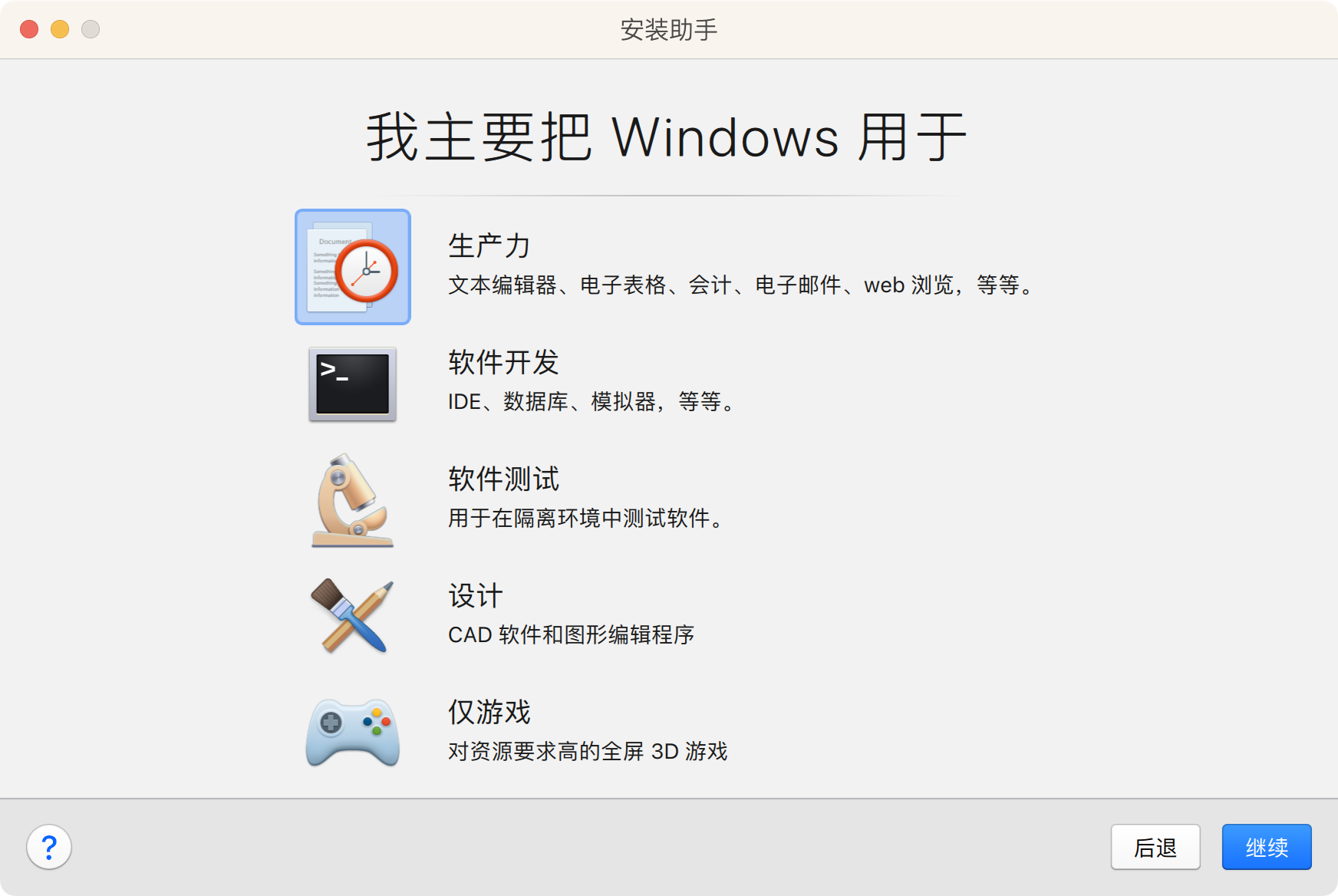
勾选后继续
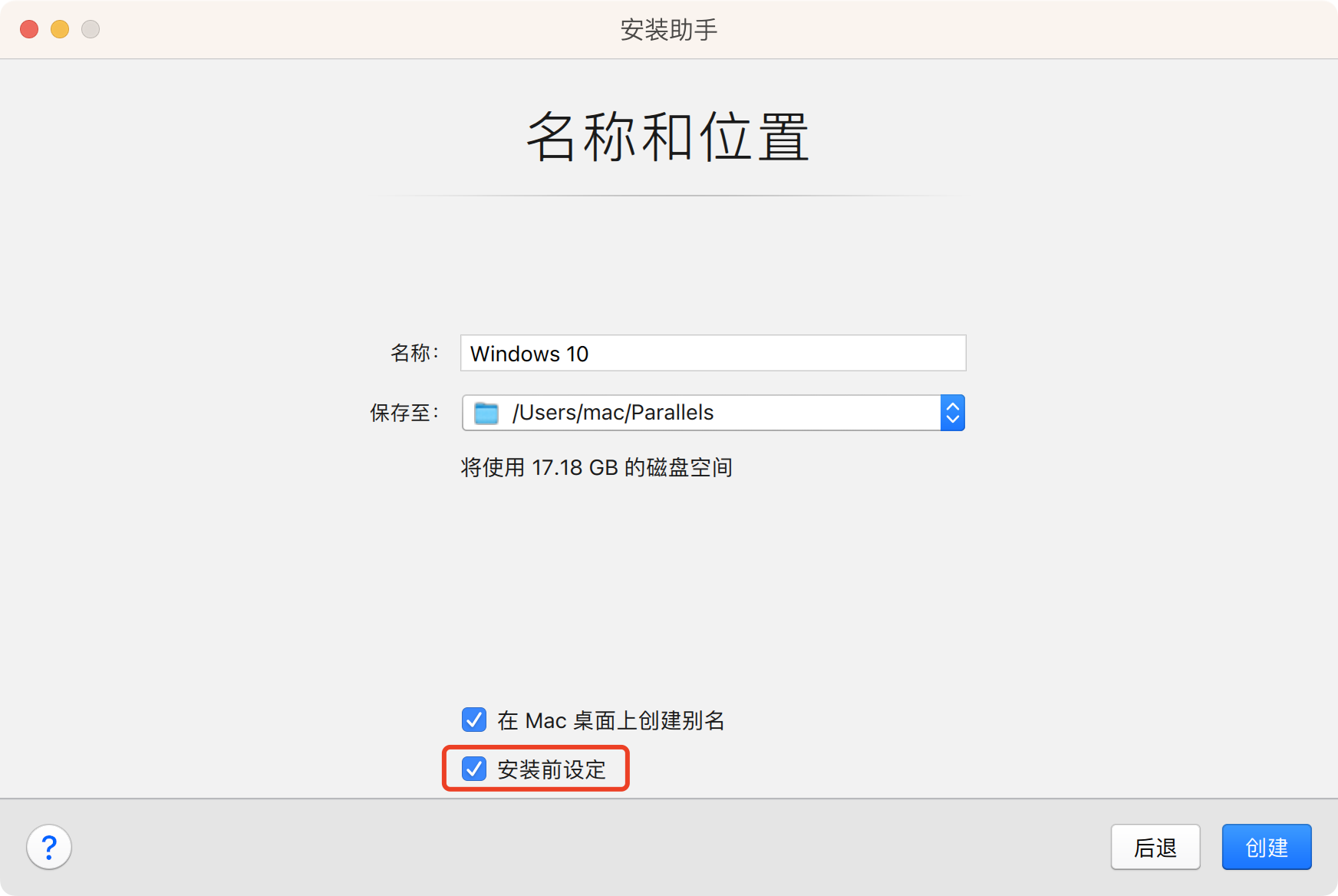
选择镜像文件

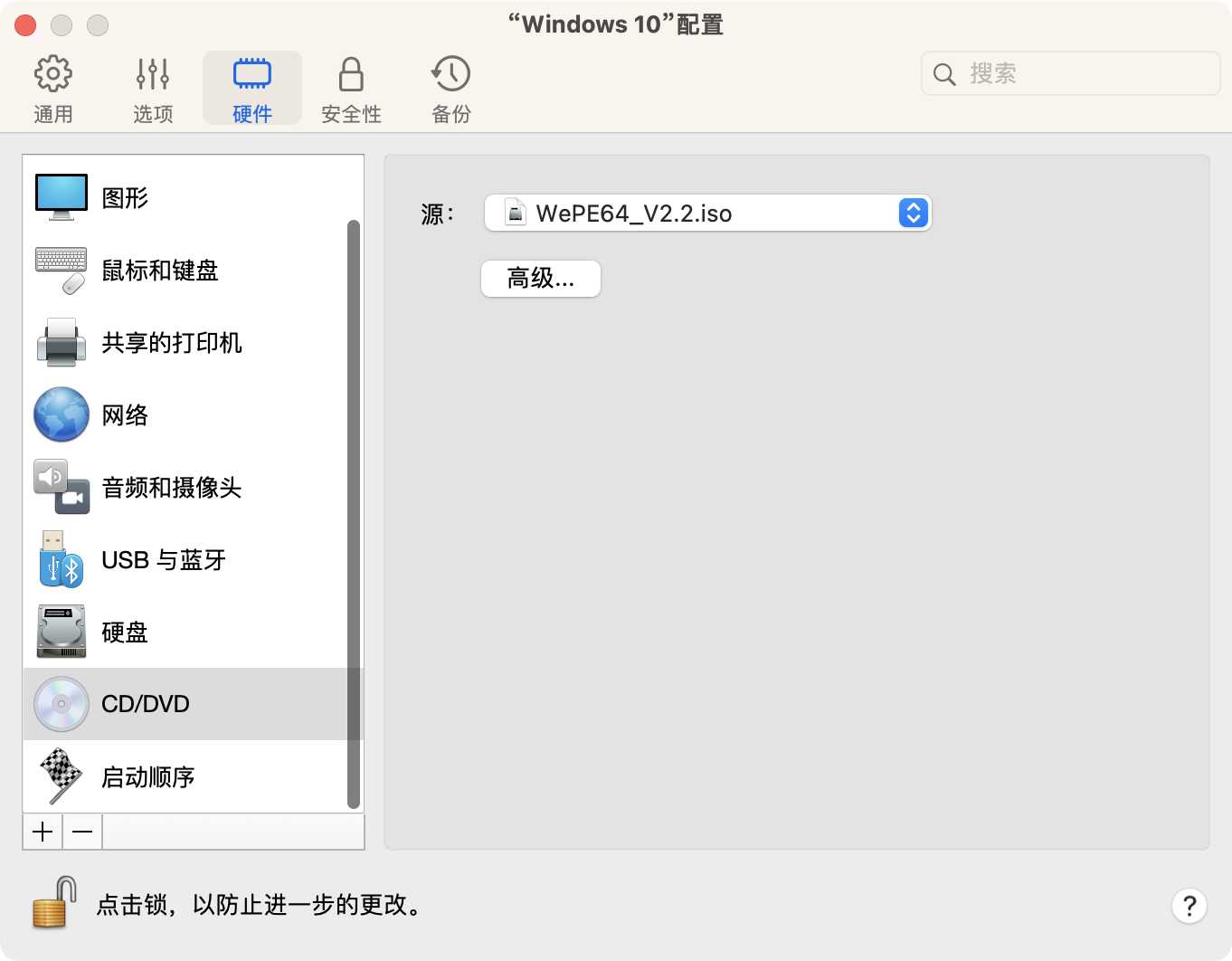
设置启动顺序
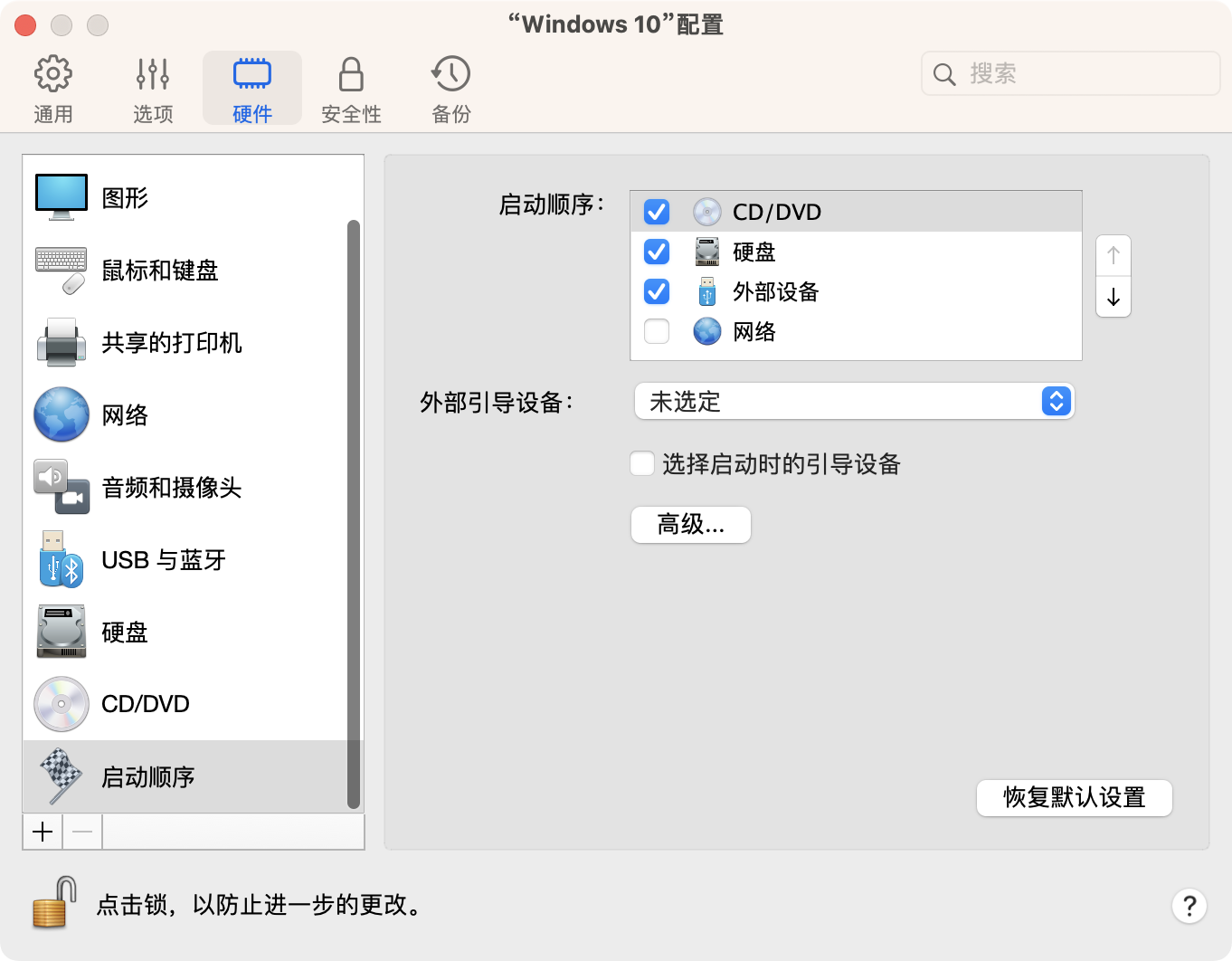
继续

2、进入PE进行分区以及Ghost系统还原
默认回车进入PE
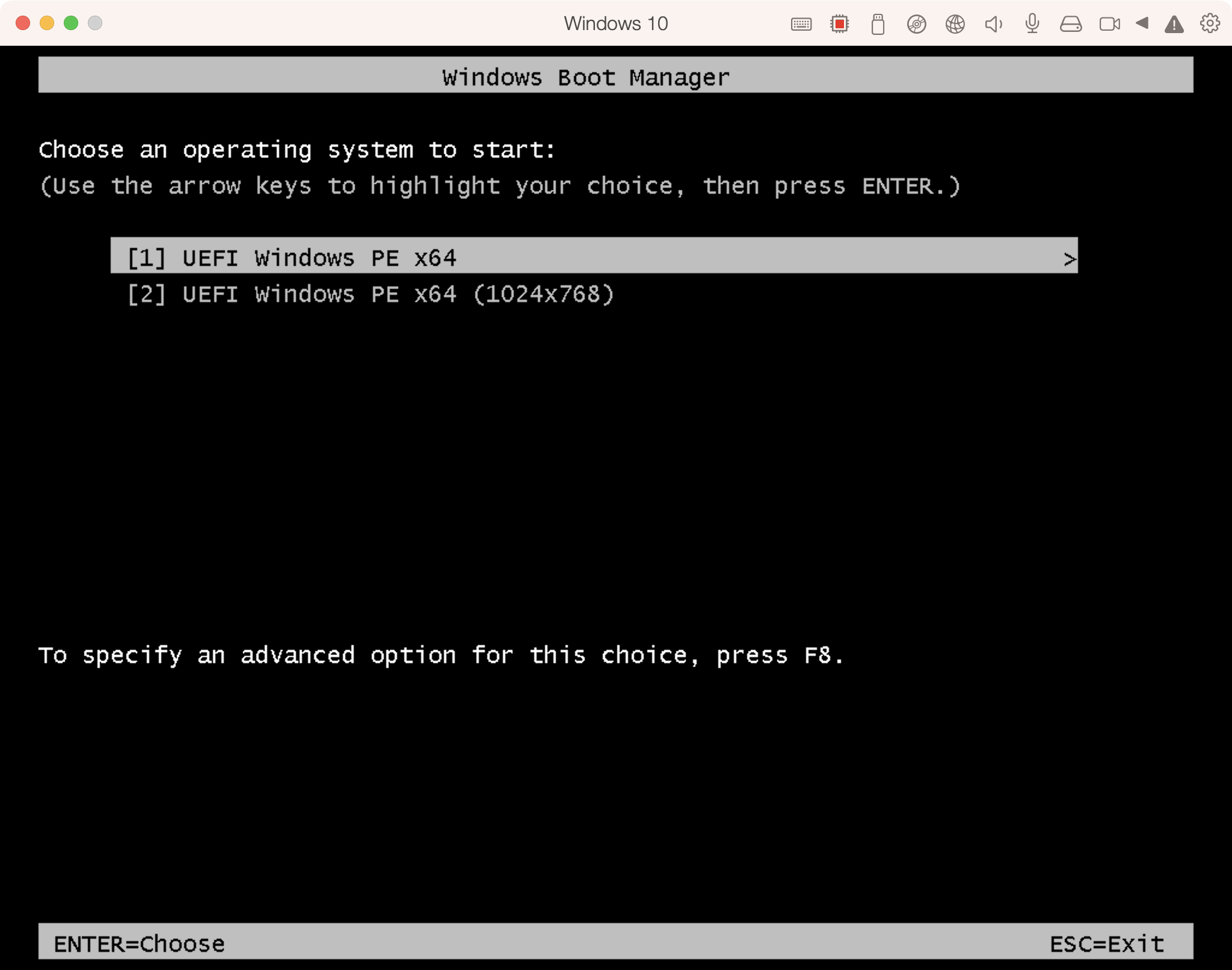
打开桌面上的分区助手

设置好分区信息后点击执行
注意硬盘类型必须选择MBR
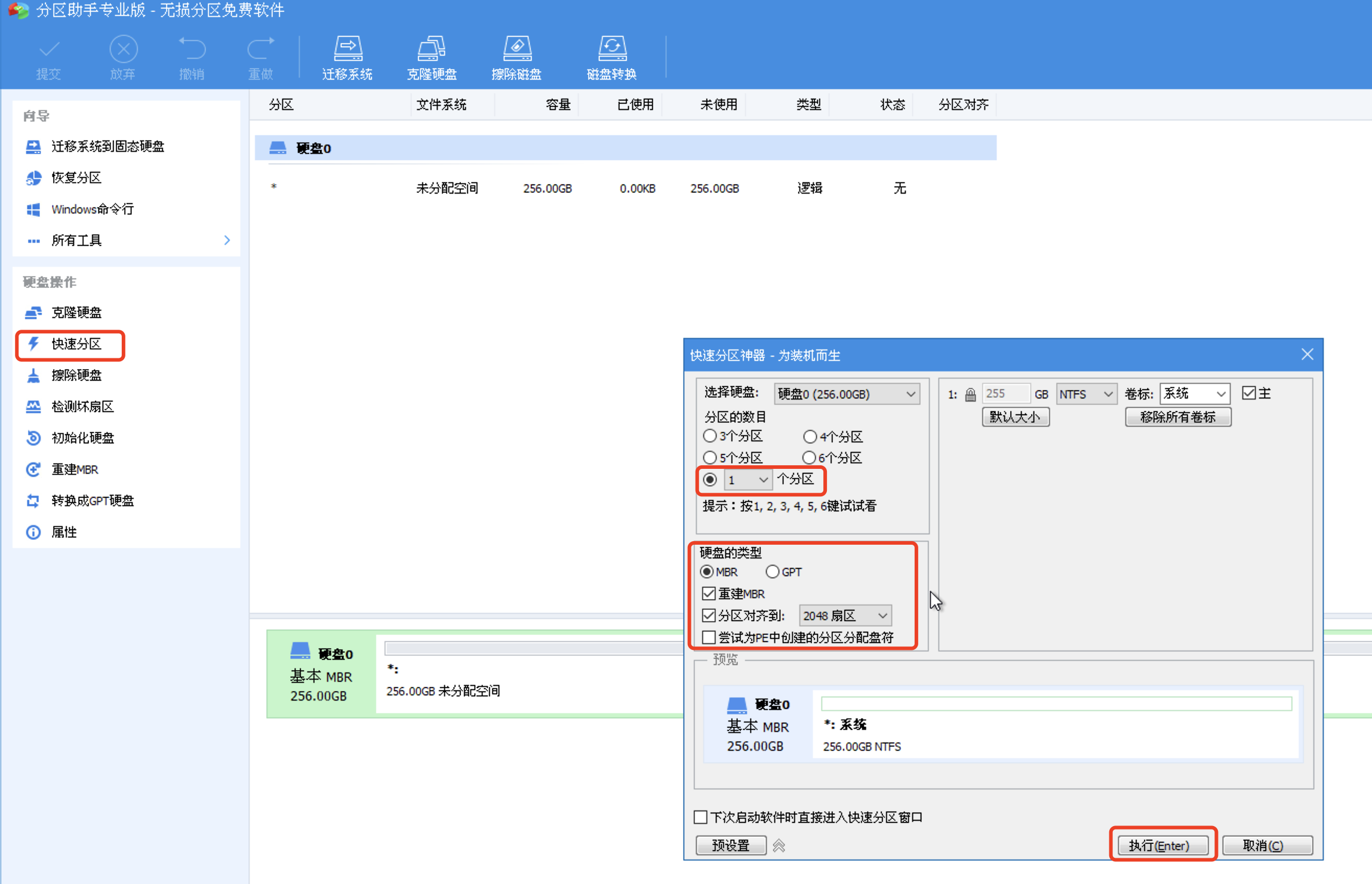
打开右上角进入虚拟机设置界面
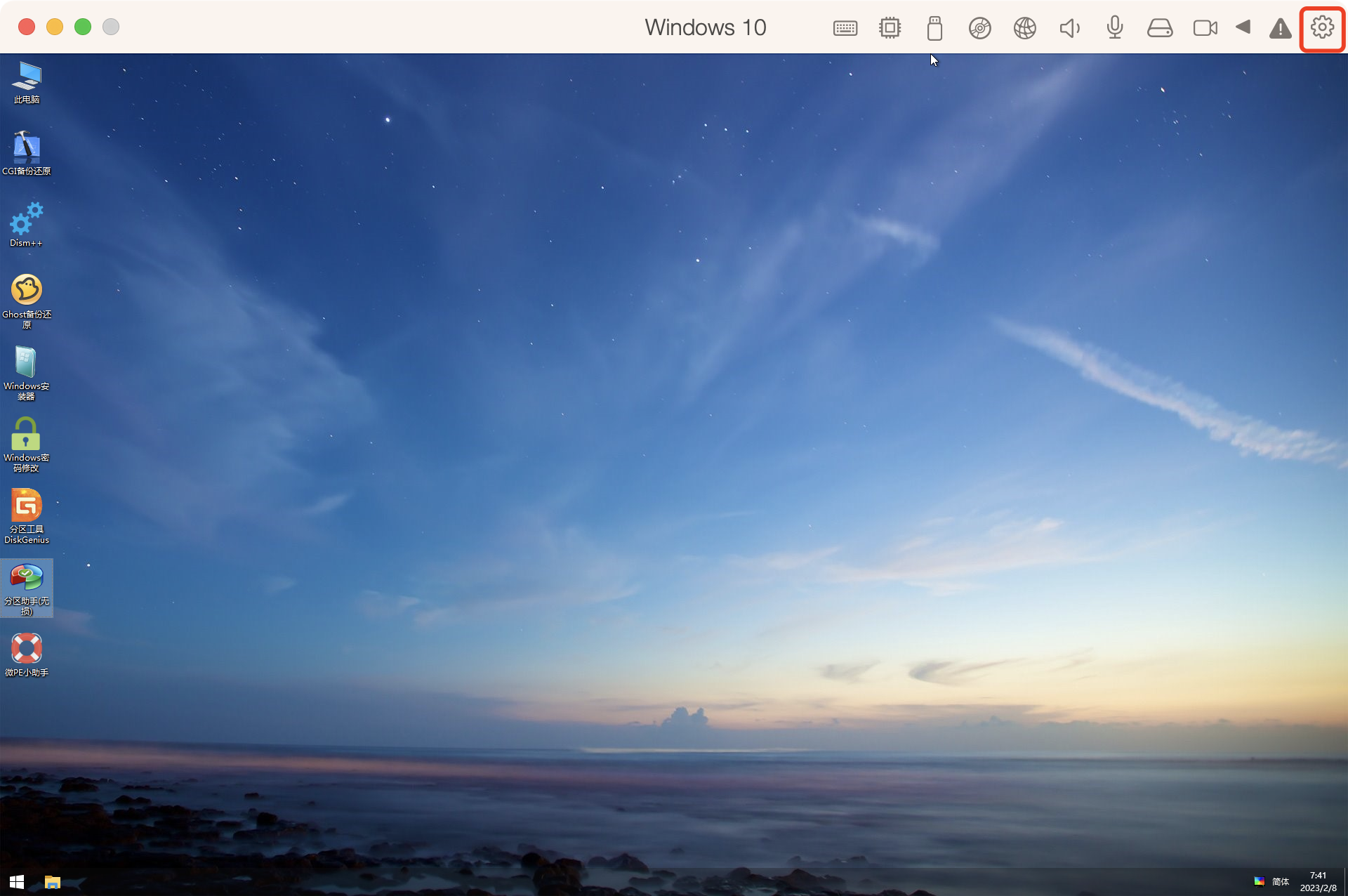
将镜像文件修改为之前GHO转过来的ISO文件

进入虚拟机打开桌面上的CGI备份还原软件后选择GHO文件,点击执行
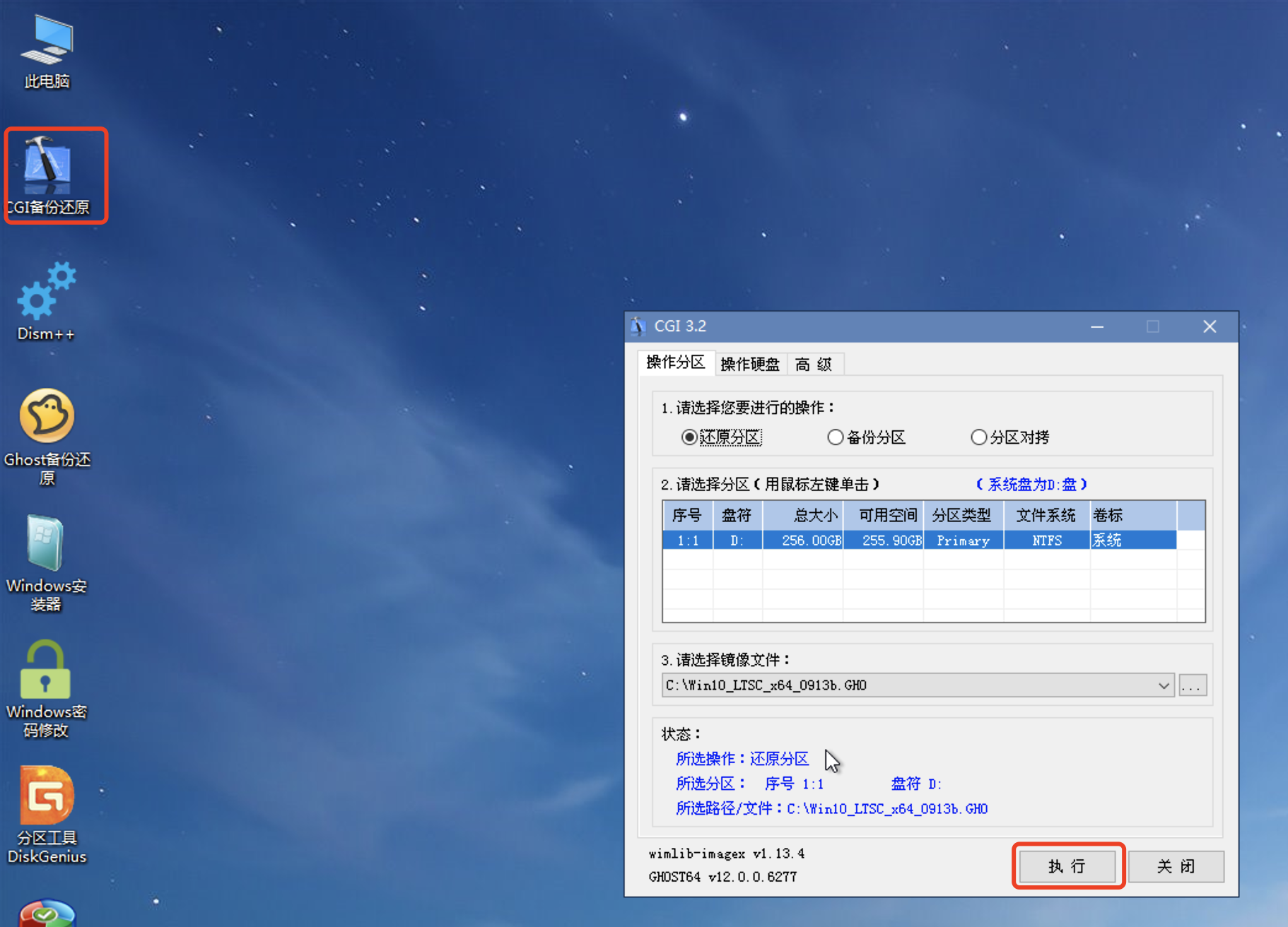
确定

等待系统还原完成

还原完成后断开镜像链接
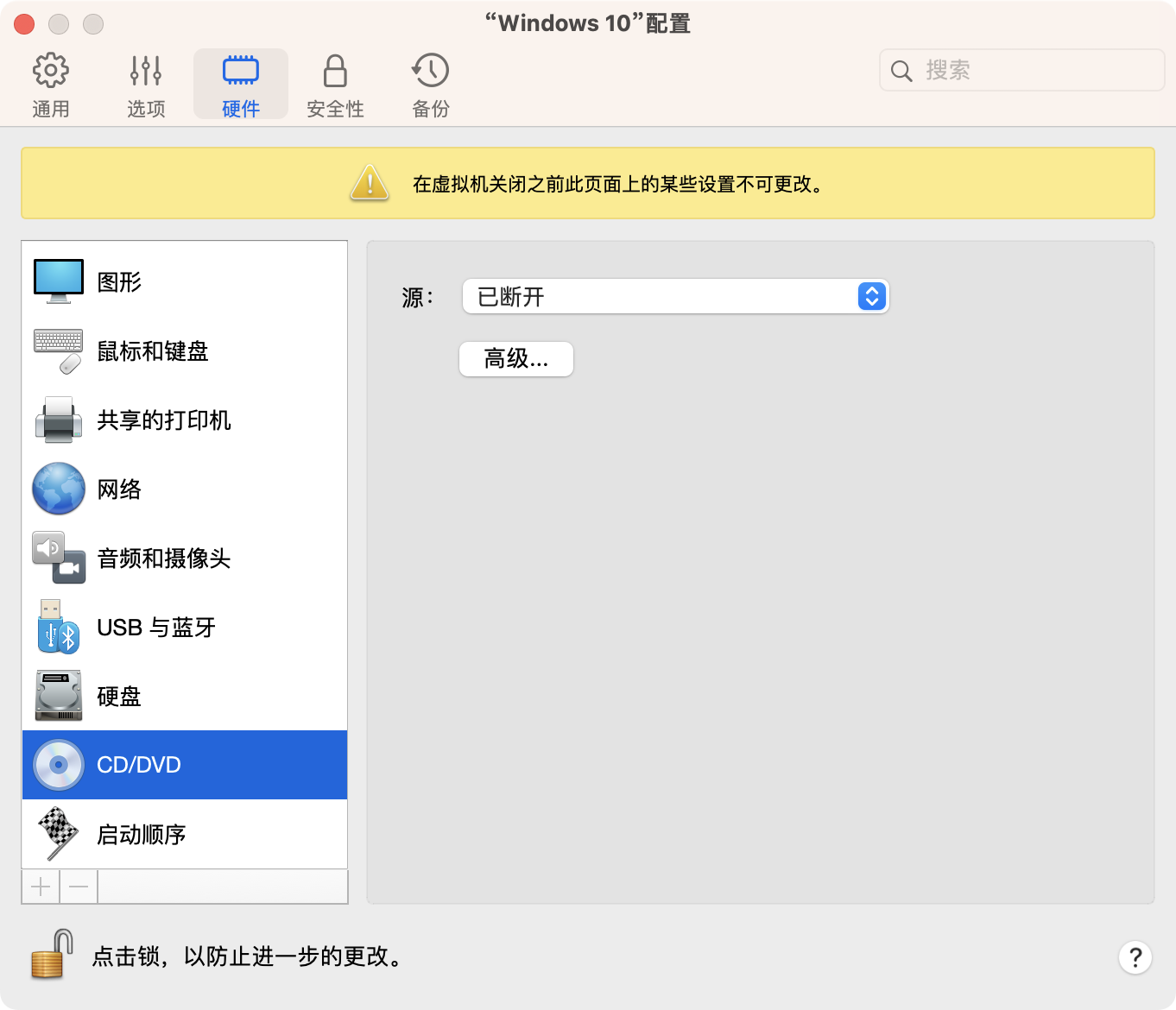
停止打开的虚拟机
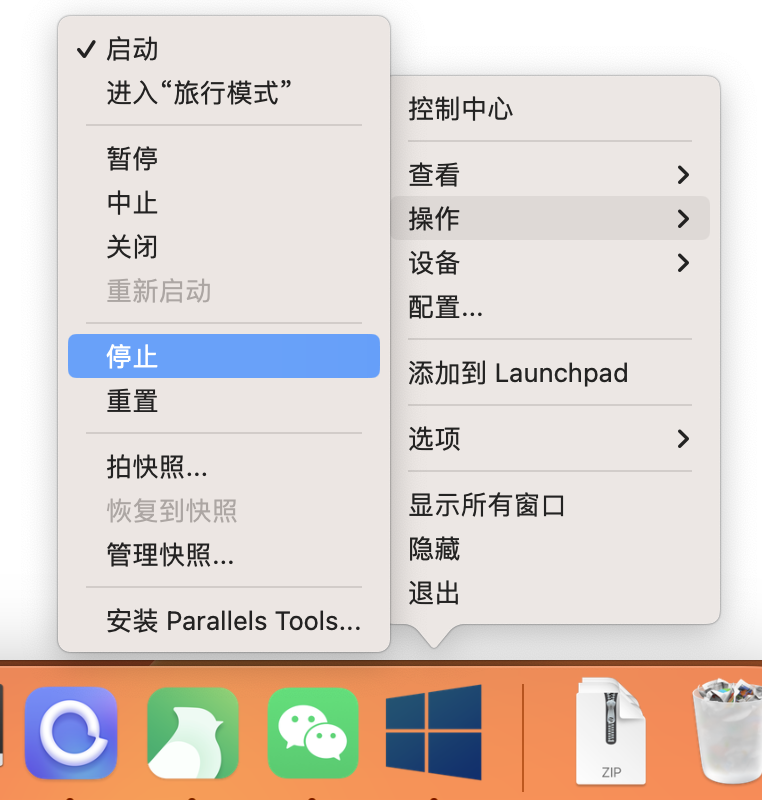
确认停止

调节启动顺序为硬盘第一优先级

3、系统安装
重新打开虚拟机即可发现GHOST系统会自动安装


会有几次重启,最后会进入window桌面

点击右上角第二个图标安装Parallels Tools


在虚拟机内打开计算机-双击打开安装
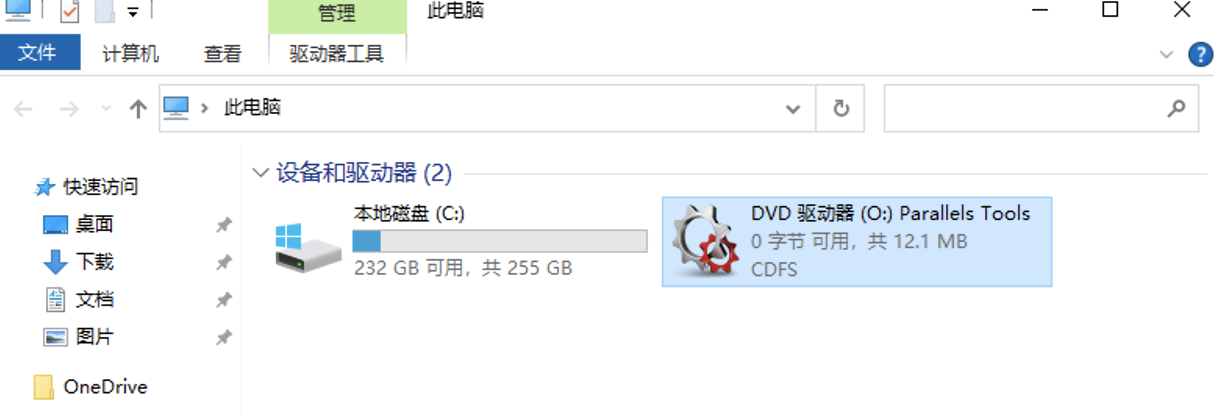
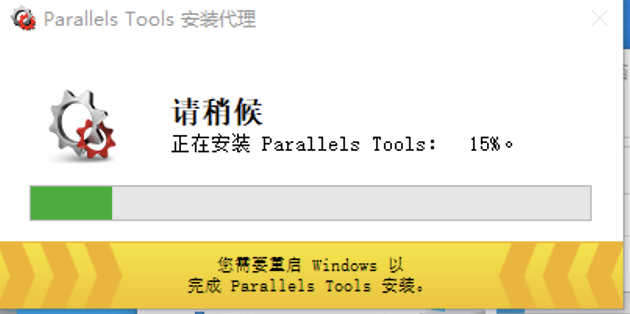
安装完成后会自动根据当前窗口调节分辨率
点击重新启动
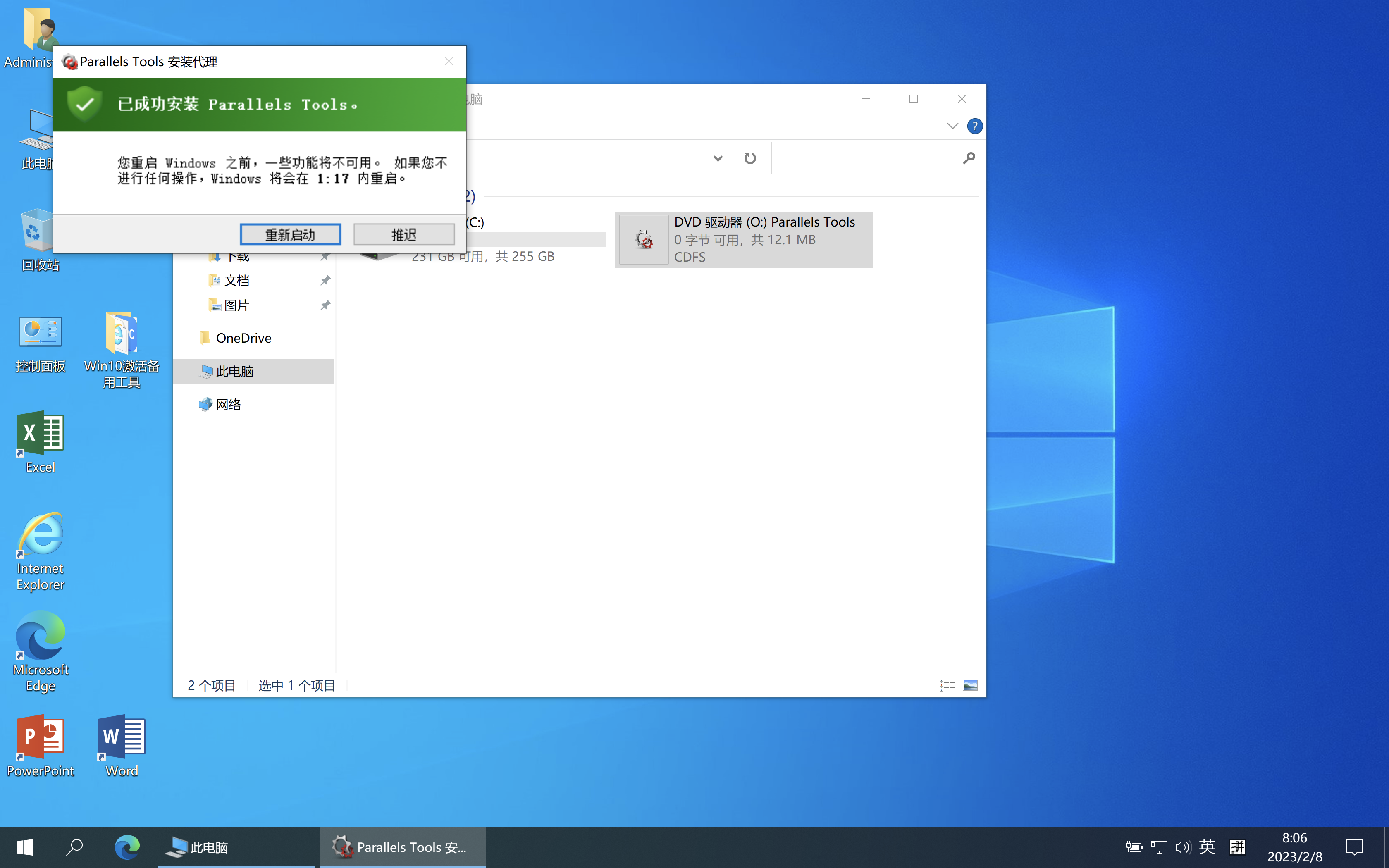
至此,安装完成✅

声明:本文内容由网友自发贡献,不代表【wpsshop博客】立场,版权归原作者所有,本站不承担相应法律责任。如您发现有侵权的内容,请联系我们。转载请注明出处:https://www.wpsshop.cn/w/人工智能uu/article/detail/845606
推荐阅读
相关标签


